Comment supprimer des photos de la sauvegarde iCloud sur iPhone (2022)
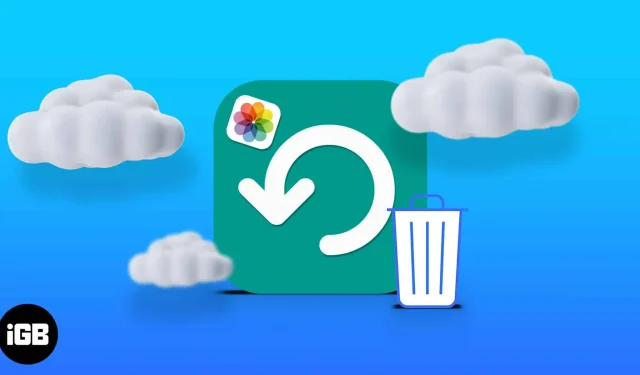
iCloud allège le stockage de votre iPhone. Mais les photos occupent un espace de stockage important car elles s’accumulent rapidement. Et avant que vous ne vous en rendiez compte, ils peuvent manger votre stockage iCloud. La suppression de photos d’iCloud peut être utile si vous utilisez le plan de stockage par défaut de 5 Go.
La suppression de photos d’iCloud garantit également qu’elles ne seront pas enregistrées si vous restaurez la sauvegarde de votre iPhone. Vous voulez libérer de l’espace de stockage iCloud ? Vous êtes au bon endroit !
Comment supprimer des photos du stockage iCloud
La meilleure façon de supprimer des photos d’iCloud est d’accéder à iCloud via un navigateur Web car il est plus facile et plus polyvalent.
Vous pouvez également supprimer des photos iCloud via votre iPhone si iCloud Photos est actif sur votre appareil. Je vais mettre en évidence les étapes pour les deux méthodes ci-dessous.
Attention : Vous ne pourrez plus récupérer les photos supprimées d’une sauvegarde iCloud si vous n’en avez pas de copie sur votre iPhone. Ainsi, une fois que vous avez supprimé votre sauvegarde de photos d’iCloud, vous ne la retrouverez plus sur aucun appareil lié.
1. Supprimer les photos de la sauvegarde iCloud via le navigateur
Comme mentionné précédemment, c’est le meilleur moyen de supprimer des photos que vous avez déjà sauvegardées sur iCloud. Pour supprimer des photos d’iCloud via un navigateur à l’aide d’un Mac ou d’un PC :
- Accédez à votre compte iCloud et connectez-vous avec votre identifiant Apple.
- Cliquez sur Photos. Cela téléchargera toutes les photos stockées dans iCloud.
- Sélectionnez les photos que vous souhaitez supprimer : Pour supprimer plusieurs photos : Maintenez la touche Commande (Ctrl sous Windows) enfoncée et sélectionnez toutes les photos que vous souhaitez supprimer.
- Cliquez ensuite sur l’icône de suppression dans le coin supérieur droit.
- Enfin, cliquez sur Supprimer.
2. Supprimez les photos iCloud sur iPhone ou iPad.
Si vous avez automatiquement sauvegardé toutes vos photos sur iCloud, il vous suffit de les supprimer de l’application Photos sur iPhone pour les supprimer d’iCloud.
Fais-le:
- Ouvrez l’application Photos.
- Appuyez et maintenez sur les images que vous souhaitez supprimer, ou appuyez sur « Sélectionner » dans le coin supérieur droit pour sélectionner plusieurs images à la fois.
- Appuyez sur l’icône de suppression dans le coin inférieur droit.
- Sélectionnez Supprimer la photo.
Comment supprimer des photos d’iCloud mais pas de l’iPhone
Vous pouvez empêcher votre suppression iCloud de se refléter sur votre iPhone en désactivant la synchronisation entre iPhone et iCloud Photos. Ainsi, lorsque vous supprimez une image d’iCloud en ligne, elle reste sur votre iPhone.
Pour désactiver iCloud Photos sur votre iPhone :
- Aller aux paramètres.
- Appuyez sur la bannière Apple ID en haut → iCloud → Photos.
- Désactivez les photos iCloud.
FAQ
Oui. Comme décrit précédemment, vous pouvez le faire en désactivant iCloud Photos via les paramètres de votre iPhone. pour désactiver l’application iPhone Photos à partir d’iCloud Photos. Cependant, lorsque vous activez la synchronisation, tout reviendra à la normale.
Oui. Comme l’application Photos sur iPhone, iCloud stocke les photos supprimées dans le dossier Récemment supprimés pendant 30 jours. Mais il les supprime passé ce délai. Ainsi, vous ne pourrez pas récupérer les photos précédemment supprimées après le 30ème jour de suppression. Pour récupérer des photos récemment supprimées d’iCloud : Accédez à votre compte iCloud sur le Web → Photos iCloud → Cliquez sur « Supprimé récemment » dans la barre latérale gauche. Appuyez sur une photo ou maintenez la touche Commande ou CTRL (pour PC) enfoncée + appuyez sur toutes les photos que vous souhaitez récupérer pour sélectionner plusieurs images. Cliquez ensuite sur « Restaurer » dans le coin supérieur droit.
Sans aucun doute, iCloud est pratique pour stocker des fichiers et des photos que vous ne souhaitez pas conserver dans le stockage local. Mais il y a de fortes chances que ces fichiers, en particulier les photos, finissent par encombrer votre stockage iCloud. Bien que l’histoire puisse être différente si vous utilisez iCloud+.
Il n’y a que certaines images que vous ne souhaitez pas stocker dans un stockage local ou cloud. Par conséquent, il est préférable de toujours les supprimer de votre sauvegarde iCloud pour empêcher votre iPhone de les restaurer lors de la restauration de la sauvegarde.
Vous avez des questions ou des commentaires ? Faites-le moi savoir dans la section des commentaires ci-dessous.
Laisser un commentaire